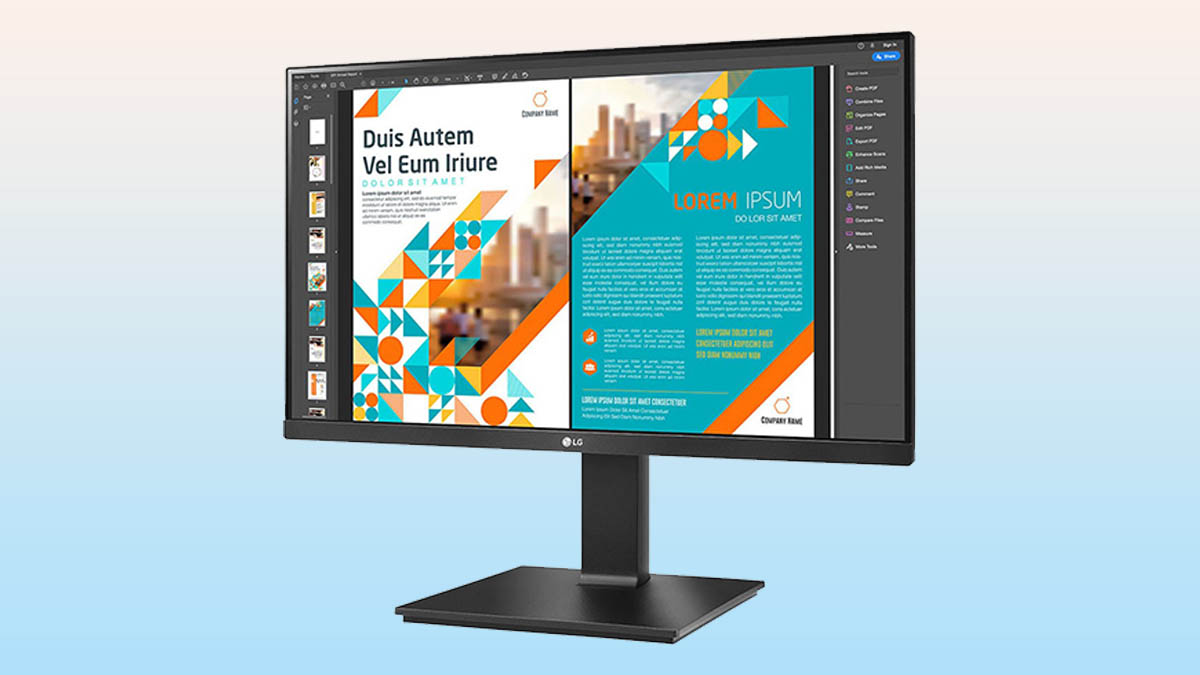Cách thay màn hình laptop Acer ai cũng có thể làm được
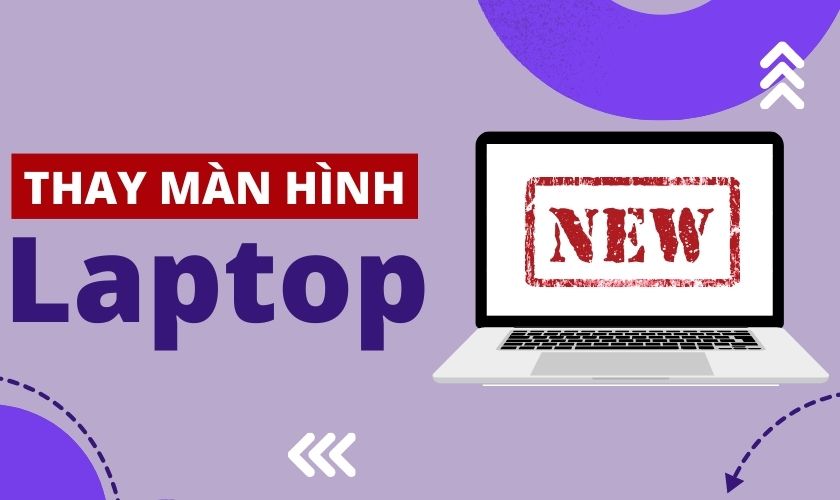
Cách thay màn hình laptop Acer là một thủ thuật bạn có thực hiện ngay tại nhà. Tuy nhiên, bạn cần phải trang bị đầy đủ kiến thức để tránh rủi ro. Theo dõi bài viết hôm nay để nắm chi tiết cách thực hiện nhé!
Tại sao nên tìm hiểu cách thay màn hình laptop Acer?
Vậy lý do gì chúng ta nên biết cách thay màn hình laptop Acer? Hãy cùng Thủ Thuật Công Nghệ điểm qua một số lợi ích của cách làm này nhé!
- Bạn có thể tự thay thế tại nhà mà không cần mang laptop ra các cửa hàng.
- Thực hiện nhanh chóng, có máy sử dụng ngay sau khi sửa chữa.
- Tiết kiệm được chi phí và thời gian đi lại.

Tuy nhiên, việc tự ý thực hiện sửa laptop tại nhà cũng sẽ có những rủi ro nhất định. Vì thế hãy tham khảo và đọc thật kỹ hướng dẫn để tránh xảy ra sơ sót nhé!
Dấu hiệu cho biết màn hình laptop xuống cấp
Màn hình laptop là bộ phận được sử dụng nhiều nhất. Nên khi màn hình bị lỗi hoặc hư hỏng, bạn sẽ rất dễ nhận diện. Sau đây là một số dấu hiệu nhận biết màn hình laptop bị lỗi phổ biến nhất:
- Màn hình xuất hiện nhiều điểm chết – lỗi này thường bắt nguồn từ nhà sản xuất.
- Màn hình bị vỡ hoặc xức mẻ do va đập và tiếp xúc với vật cứng.
- Màn hình liên tục chớp tắt không rõ nguyên nhân.
- Xuất hiện nhiều sọc ngang – dọc gây nhiều mắt và khó chịu cho người dùng.
- Nhiều đốm đen xuất hiện, che mất một số vùng hiển thị của màn hình.
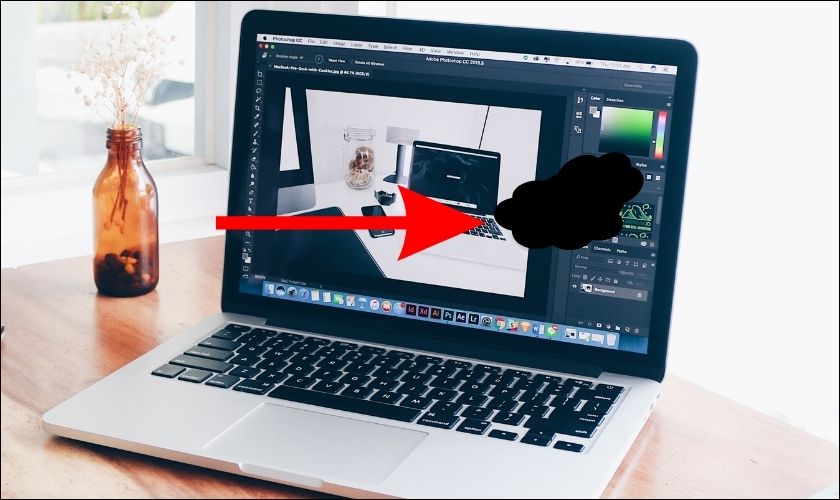
Bên cạnh đó, còn có nhiều dấu hiệu lỗi khác làm ảnh hưởng đến trải nghiệm sử dụng. Nếu bạn gặp phải 1 trong những tình trạng trên, nên thay màn hình mới ngay. Để tránh việc lỗi trở nên nghiêm trọng và ảnh hưởng có bộ phận khác.
Cách thay màn hình laptop Acer tại nhà đơn giản nhất
Trước khi đi vào tìm hiểu cách thực hiện chi tiết, chúng ta cần chuẩn bị một số dụng cụ sau: Tua vít nhiều kích cở – dao mỏng – màn hình laptop mới – khăn lau, cọ vệ sinh.
Sau khi đã chuẩn bị đầy đủ, ta bắt đầu thay màn hình mới cho laptop qua các bước sau:
- Bước 1: Tắt nguồn thiết bị vào tháo pin ra khỏi laptop (đối với laptop pin rời).

- Bước 2: Dùng tua vít để lần lượt tháo các ốc vít đang cố định màn hình. Hãy dùng 1 khay sạch đựng các ốc vít đã tháo để hạn chế lạc mất.

- Bước 3: Tiếp tục sử dụng dao mỏng để tách 1 trong 2 góc dưới màn hình sau đó tháo rời.

- Bước 4: Lại một lần nữa sử dụng tua vít để tháo cáp màn hình.

- Bước 5: Thay màn hình mới đã chuẩn bị sẵn và lắp lại vào khuôn.

- Bước 6: Vặn lại toàn bộ các ốc vít đã tháo và khởi động máy để kiểm tra hoạt động.
Lưu ý: Hãy lắp đầy đủ các ốc vít để cố định màn hình. Sau đó vệ sinh lại máy bằng khăn và cọ trước khi khởi động.
Sau khi theo dõi qua các bước thực hiện trên, nếu bạn vẫn còn phân vân và chưa tự tin thực hiện. Thủ Thuật Công Nghệ vẫn khuyến khích các bạn mang máy đến các trung tâm sửa chữa nhé!
Thay màn hình laptop Acer bao nhiêu tiền?
Chi phí có lẽ là vấn đề mà nhiều người dùng quan ngại khi tìm kiếm dịch vụ sửa chữa. Tuy nhiên, bạn đừng quá lo lắng, thực tế giá thay màn hình laptop không cao như bạn nghĩ.
Chi phí thay chỉ dao động từ 3.500.000 đến hơn 4.500.000 đồng. Chi phí này đã bao gồm linh kiện và công thay thế. Mức giá này có sự chênh lệch chủ yếu là tùy vào model máy và thời gian thay thế.
Nếu bạn chưa biết chọn cửa hàng nào thay màn hình đúng giá, chất lượng bạn có thể xem qua Điện Thoại Vui. Cửa hàng này đã có hơn 5 năm kinh nghiệm sửa chữa. Đồng thời là đối tác kinh doanh của nhiều thương hiệu linh kiện lớn trên thế giới.

Nhân viên có kỹ thuật chuyên môn cao, thời gian sửa chữa chỉ vỏn vẹn 60 phút. Mức giá lại phải chăng, cực kỳ cạnh tranh với thị trường. Kèm theo chính sách bảo hành lên đến 6 tháng. Chần chừ gì mà không đến Điện Thoại Vui ngay hôm nay đúng không nào?
Kết luận
Bạn vừa xem qua bài viết cách thay màn hình laptop Acer do Thủ Thuật Công Nghệ gửi đến. Chúc các bạn có thể thực hiện thành công nhé! Đừng quên theo dõi chúng tôi để cập nhật nhiều thủ thuật mới mỗi ngày!